Cet écran est accessible pour un 'utilisateur', 'utilisateur avancé' et un 'administrateur'
Mes projets
Le contenu de la page diffère suivant que l'on se trouve sur la PREPROD ou la PRODUCTION. Il est composé de la liste des projets GITLAB pour lesquels vous avez contribué, en déposant des sources, en commentant des objets (sources, étiquettes, tickets, ...).
PREPROD
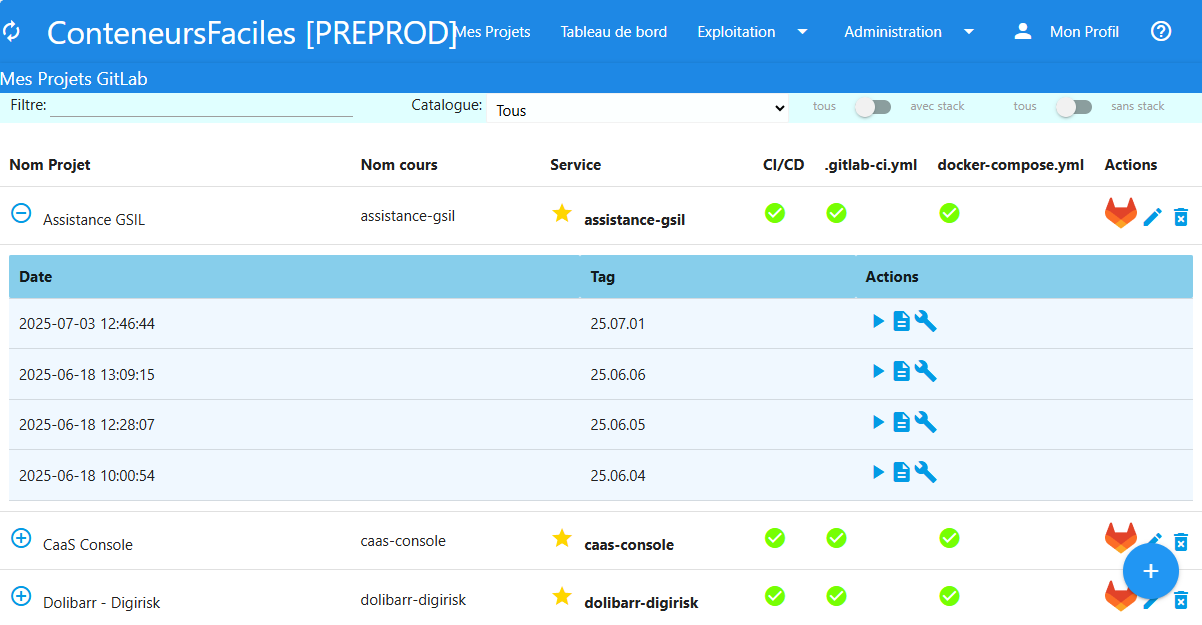 Dans un bandeau bleu ciel, les filtres permettent de sélectionner les projets qui vous intéressent :
Dans un bandeau bleu ciel, les filtres permettent de sélectionner les projets qui vous intéressent :
- Filtre: saisie textuelle d'un filtre sur le nom du projet
- Catalogue: liste déroulante des produits au catalogue ou HORS pour vos projets personnels
- sélecteur avec ou sans stack associée
L'étoile, en contour gris ou jaune, lorsque vous souhaitez suivre le service associé au projet. En cliquant dessus, vous inversez la situation du projet de favori ou non.
Les colonnes du tableau:
- le nom complet du projet sur Gitlab-forge
- le nom court, c'est le chemin dans l'url pour accéder au dépôt Gitlab-forge
- le service, le plus souvent le nom court sauf si quelqu'un l'a déjà utilisé
- 3 indicateurs expliqué plus loin, sur la validité des conditions pour être déployé sur ConteneursFaciles
- 3 boutons icones permettant des actions
Les indicateurs CI/CD::
- CI/CD: aucune erreur
 sinon
sinon  . Dans ce cas, utilisez
. Dans ce cas, utilisez  qui revérifiera la conformité du CI/CD.
qui revérifiera la conformité du CI/CD. - .gitlab-ci.yml: il s'agit du fichier qui détaille les jobs du pipeline, c'est à dire des taches effectuées par gitlab, elles doivent impérativement contenir pour la PREPROD (déclencheur étiquette
P_X.Y.Z) la création des images (tag = X.Y.Z) à déployer et leur déploiement sur ConteneursFaciles de preprod et pour la PROD (déclencheur étiquette X.Y.Z) leur déploiement sur ConteneursFaciles de production. Aucune erreur
 sinon
sinon  . Dans ce cas, il vous est proposé un correctif.
. Dans ce cas, il vous est proposé un correctif. - docker-compose.yml: le fichier utilisé par la plateforme ConteneursFaciles pour déployer les images de vos services. Il est analysé pour vérifier qu'il est conforme à ce qu'attend ConteneursFaciles.Aucune erreur
 sinon
sinon  . Dans ce cas, il vous est proposé un correctif.
. Dans ce cas, il vous est proposé un correctif.
Les actions (icones):
 : accédez d'un clic à votre dépôt Gitlab du projet
: accédez d'un clic à votre dépôt Gitlab du projet : créez, vérifiez ou éditez le service ConteneursFaciles associé au projet Gitlab-forge
: créez, vérifiez ou éditez le service ConteneursFaciles associé au projet Gitlab-forge : supprimez la stack associée au projet
: supprimez la stack associée au projet
Bouton + flottant en bas à droite de l'écran:
- Il permet la création d'un projet Gitlab sur un de vos groupes/sous-groupes parmi un catalogue de produit près à l'emploi.
_NB :
Le plus et le moins bleu entouré permettent d'afficher ou pas les 5 derniers déploiements, avec leur date et leur version._
PRODUCTION
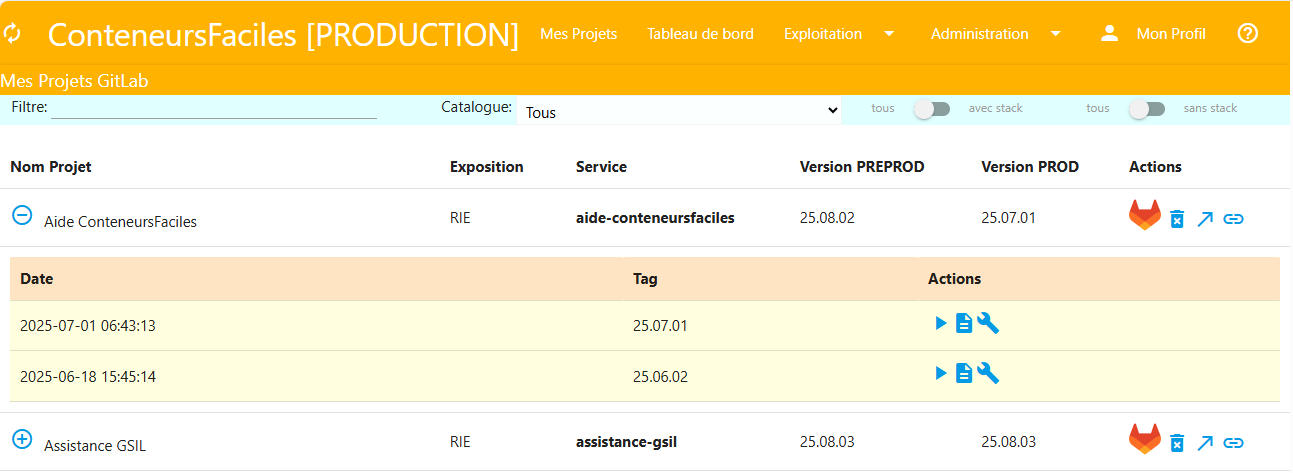
La liste qui s'affiche contient les projets Gitlab qui dispose d'un déploiement en PREPROD. Le but de cet écran est d'identifier les projets qui peuvent bénéficier d'un premier déploiement en Production ou d'une montée de version, la PREPROD ayant une version supérieure à celle de la production.
Dans un bandeau bleu ciel, les filtres permettent de sélectionner les projets qui vous intéressent :
- Filtre: saisie textuelle d'un filtre sur le nom du projet
- Catalogue: liste déroulante des produits au catalogue ou HORS pour vos projets personnels
Les colonnes du tableau:
- le nom complet du projet sur Gitlab-forge
- l'exposition, soit Intranet, le RIE ou Internet, ou une combinaison (par défaut le RIE)
- le service, l'identifiant des piles de services (images) déployé sur la plateforme
- la version en Préprod et la version en production (- si jamais déployé, < à la preprod si une montée de version est possible)
- 4 boutons icones permettant des actions
Les actions (icones):
 : accédez d'un clic à votre dépôt Gitlab du projet
: accédez d'un clic à votre dépôt Gitlab du projet : supprimez la stack associée au projet
: supprimez la stack associée au projet  : déployez la version de la Preprod en production
: déployez la version de la Preprod en production : accéder à votre application WEB si elle est déployée
: accéder à votre application WEB si elle est déployée
NB : Le plus et le moins bleu entouré permettent d'afficher ou pas les 5 derniers déploiements, avec leur date et leur version.